はじめに
※記事一覧
R18画像を生成する場合、避けては通れないモザイク処理について説明していきます。
LoRAについて
まずはモザイクのかけ方ではなく、自動モザイク処理をしてくれるLoRAを紹介しておきます。
一身上の都合でLoRAでのモザイク処理が禁止されてるとか、LoRAいれると絵柄が変わってイヤ、といった理由でもないかぎり、このLoRAをいれておけば当記事の解説は読まなくていいと思います。
R18関連でついでに言及しておくと、擬音を自動的につけてくれるLoRAの存在を知りました。PONY版やIllustrious版があります。
R18画像を作るのなら、こういったLoRAの存在を最初に知っておくと楽になると思います。
モザイクについて
PixivにR18画像をアップすると、モザイクを適切にかけてないと事務局からメッセージで連絡がきます。
隠蔽処理が適切でない作品を確認したため、公開設定を非公開に変更しました。
以下の作品は利用規約・ガイドラインに準拠した修正または削除が必要です。
作品の再投稿を可能にしましたので、対応してお問い合わせフォームからご連絡ください。本サービスにおける隠蔽処理については、以下に基づいて行ってください。
基本的に隠蔽処理は画像の技術的性質ではなく、視覚的判断により細部が不明瞭になっていることを前提とする
同一次元上で処理を施し、技術的に元の表現に戻せない状態のものとする
範囲は輪郭線を含んだ状態とする
処理が施されていても透過により細部が明瞭になっているものは隠蔽に含まれない
モザイクは以下を参考に不明瞭化する
最小4ピクセル平方モザイクかつ画像全体の長辺が400ピクセル以上の場合、
必要部位に画像全体長辺×1/100程度を算出したピクセル平方モザイクとする
べた塗りにおいては隠蔽処理が必要な部分にすべて行うことが前提であるが、一部の処理により結果として不明瞭になる場合はこの限りではない
白液、その他隠蔽を絵柄により表現する場合、隠蔽処理が必要な部分にすべて行うことが前提であるが、一部の処理により結果として不明瞭になる場合はこの限りではない
無料アカウントだと通常は一度投稿した画像の入れ直しなどはできないんですが、こういうメッセージが来たときだけ一時的に再投稿・画像の入れ直しが可能になりますので、適切に画像を削除するかモザイクをかけなおして再アップし、事務局へメッセージで連絡する必要があります。なお性器だけでなく、バイブといった性器を連想させるものもモザイク対象となるようなので、ご注意ください(バナナは大丈夫でした)。
大量にモザイクをかけようとする時に結構大変だったので、自分なりに効率的なやり方を考えてみました。
なお前提として、画像はEagleですべて保管してるものとして説明するので、ご自身の環境に応じて読み替えてみてください。
義務教育では教えてくれないモザイクのかけ方、はじまります!
EagleからPaint.netへ画像連携
Eagleから大量の画像をいっきにモザイクをかけたい場合、個人的には無料ソフトPaint.netを利用するのが楽と考えてます。
まずpngファイルはPaint.netで開くように規定アプリ設定をしておいてください。
Eagle上で対象画像を一括選択して、右クリックから「規定のアプリで開く」を選択することで、Paint.netに画像が送られます(なおEagleで41枚以上選択してても、最大40枚までしかPaint.netに送れないので要注意)。
Paint.netでモザイク
ツールボックスから四角形選択をクリック
モザイクをかけたい部分をドラッグして選択
メニュー>エフェクト>歪み>モザイク
モザイクの粒度については下記が参考になると思います。
そういえばモザイクの話
モザイクもかける範囲や設定に基準があって、たとえばpixivだと
・性器の輪郭線まで含めた範囲
・画像サイズの長辺の1/100サイズpxのモザイクが必要らしいね。
例えば画像サイズ832 × 1216pxなら、13pxのモザイクが必要。
それがどれくらいかって言うとこれくらい。 pic.twitter.com/OHVhWOg4RL— シトラス(柑橘系) (@AI_Illust_000) January 17, 2024
自分の場合、1024*1536程度の画像だったので、セルサイズを10前後にして修正し、事務局に確認してもらって了承を得ました。
あとはOKを押せばモザイク完了。2枚目以降を処理する時は、範囲選択後にCtrl+Fするだけでいいです(メニューを開き直す必要なし)。
Paint.netの他の機能
今回使ったPaint.netですけど、無料で軽快な動作をするのに、意外と多機能で使い勝手がよいです。
Paint.NET 不完全 マニュアル | フリーレタッチソフトPDNの使い方解説
たとえば吹き出しの縦書きなども簡単に出来たりします。
の拡張プラグイン使うと、いとも簡単に縦書きの吹き出し作れて感動した。ちょっとポーズ違うので、また来週末でも余裕あったら作り込んでいきたい。#loveplus #ラブプラス #AIArt #StableDiffuison pic.twitter.com/QqLCXM9Y5M— 嶽花 征樹 (@takehana_masaki) April 20, 2025
他のソフトだと吹き出しは作れても、縦書きにするのが大変だったり、有料ソフトだったりするので、かなり重宝してます。
おわりに
今回はモザイクについて書きました。
Patreonといった海外サービスを利用する場合でも、国内の法律が適用されるようです。
たまにモザイクに寛容な画像投稿サービスがありますが、基本的にはR18画像は適切にモザイクをかけないといけない、と考えておいたほうが無難でしょう。

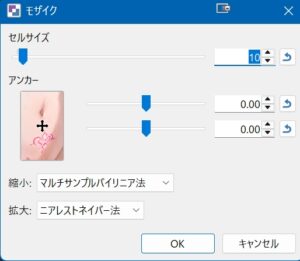
コメント